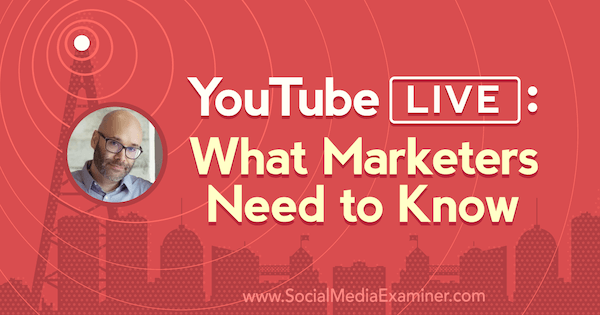Fontide installimine või desinstallimine opsüsteemis Windows 11
Microsoft Windows 11 Kangelane / / April 29, 2022

Viimati värskendatud

Windows 11 sisaldab tuhandeid fonte, kuid kui soovite uusi, saate need kiiresti installida. Siin on, kuidas.
Kas soovite oma dokumentidele ja esitlustele pitsat lisada? Peaksite kaaluma mõne muu fondi kasutamist.
Windows 11-ga on kaasas neid tuhandeid, kuid võite soovida rohkemat – Times New Romani saate vaadata vaid nii palju kordi. Saate otsida ja installida uusi fonte võrgus ning Windows teeb selle lihtsaks, lubades installida ja hallata uusi fonte rakenduses Seaded.
Kui te pole seda kunagi varem teinud, vaadake, kuidas Windows 11-s fonte installida või desinstallida.
Mis tüüpi fonte Windows 11 toetab?
Uue fondi installimiseks peab see ühilduma Windowsiga. Windows 11 toetab järgmisi fonditüüpe:
- TrueType (.TFF)
- PostScripti tüüp 1 (.PFB + .PFM)
- OpenType (.OTF)
- TrueType'i kogu (.TTC)
Kui olete oma lemmikfondid alla laadinud, on aeg need installida, järgides järgmisi juhiseid.
Kuidas installida fonte opsüsteemi Windows 11
Kui olete valmis, saate Windows 11-sse uute fontide installimiseks järgida juhiseid.
- Enamik fonte on saadaval ZIP-failis, nii et esimene asi, mida teha, on need hõlpsasti juurdepääsetavasse kohta ekstraktida.
- Kui olete fondi installimiseks valmis, avage File Explorer soovitud fondi asukohta ja topeltklõps selle kallal.
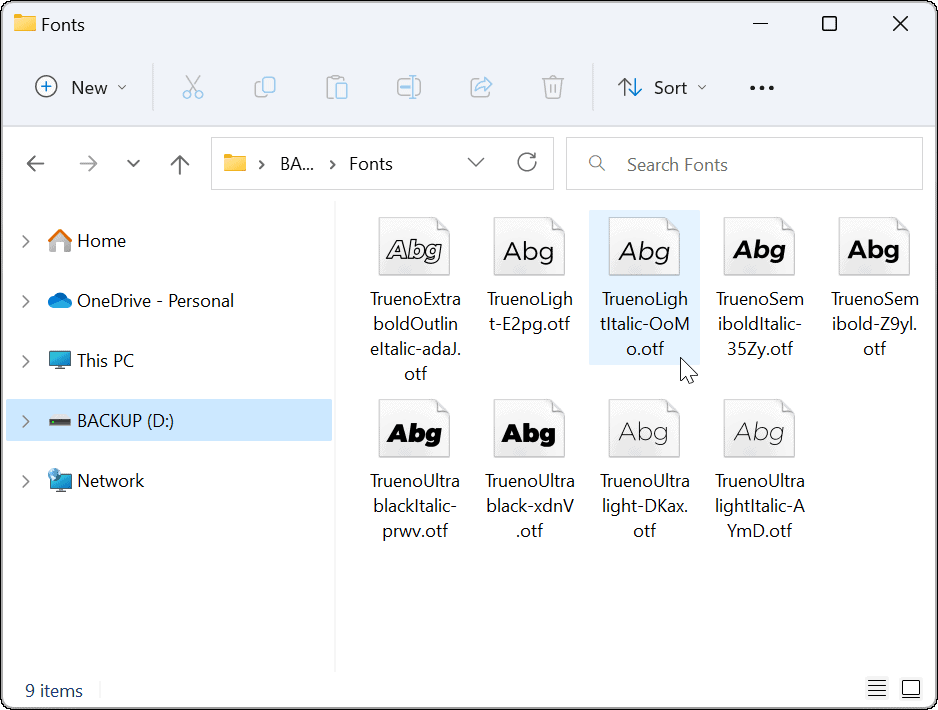
- Pärast fondi topeltklõpsamist avaneb aken, mis näitab, kuidas see välja näeb. Kui olete valmis seda kasutama, klõpsake nuppu Installi nupp tipus.
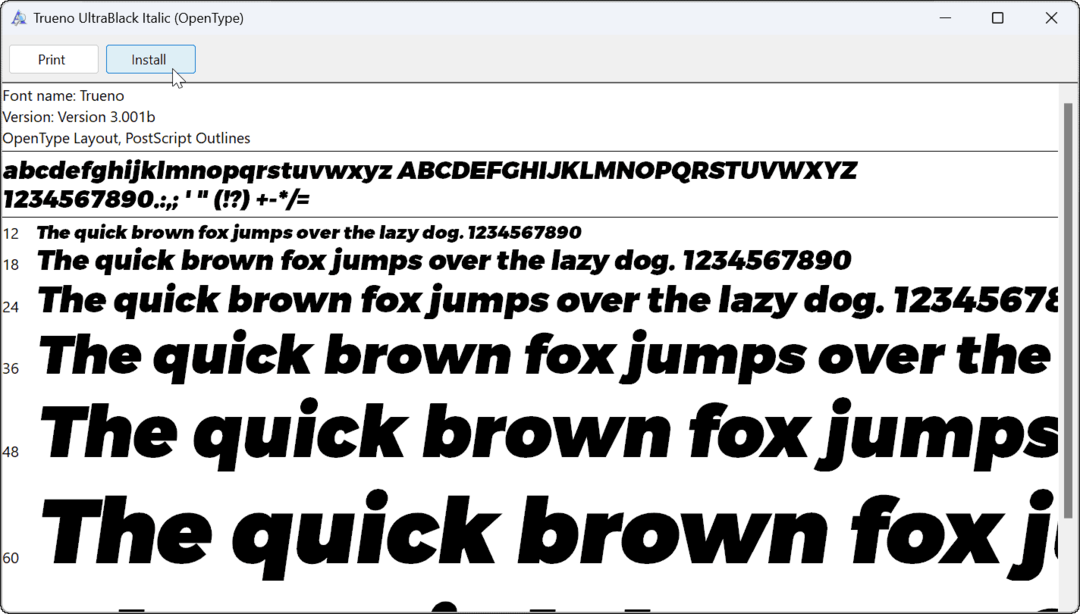
- Font installitakse teie süsteemi ja see on saadaval seal, kus fondid tavaliselt asuvad. Lisaks peaks see liikuma fontide vaikeasukohta, mis on C:\Windows\Fonts.
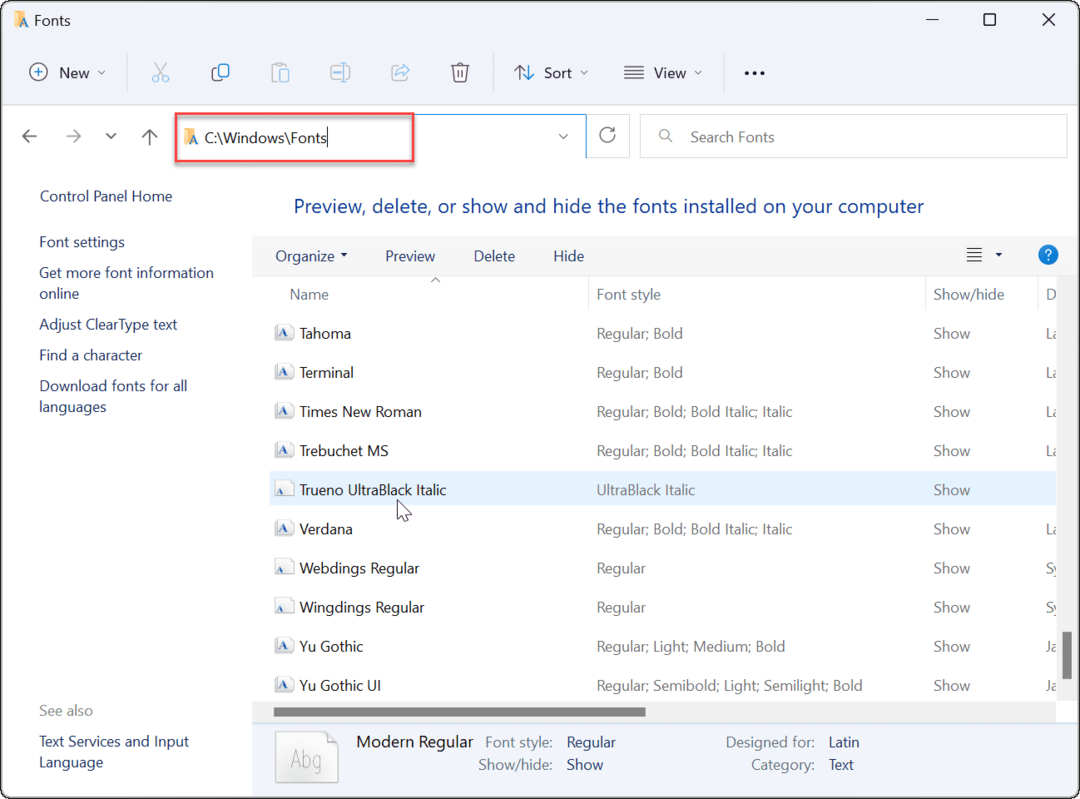
- Samuti väärib märkimist, et fontide installimiseks on veel üks viis. Näiteks saate fondifailil paremklõpsata ja valida Kuva rohkem valikuid menüüst ja klõpsake nuppu Installige peal klassikaline kontekstimenüü.
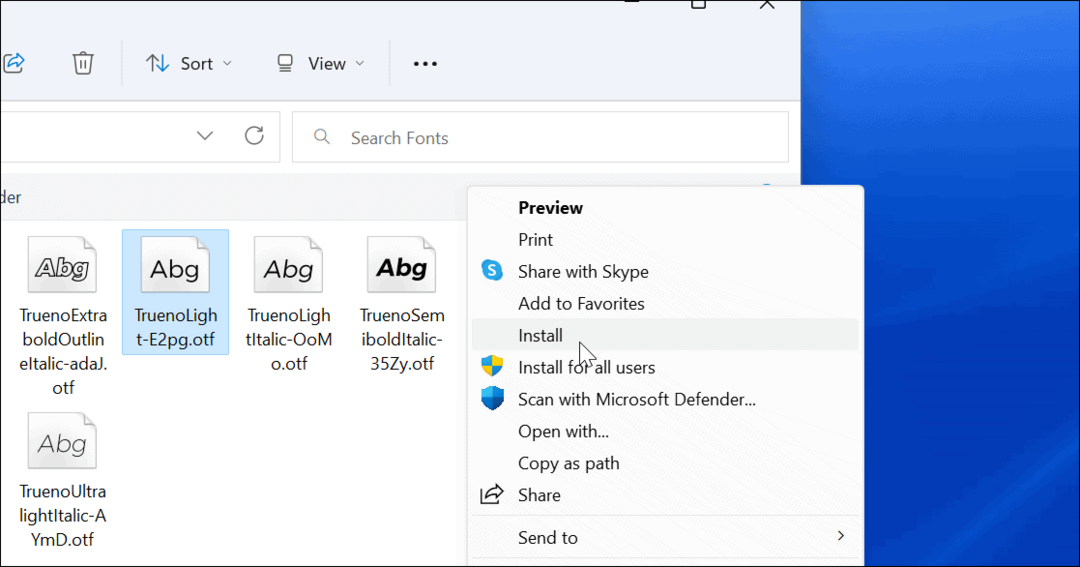
- Kui olete uue fondi installinud, saate seda kasutada mis tahes rakenduses, mis võimaldab teil valida erinevaid fonte (nt Microsoft Word).
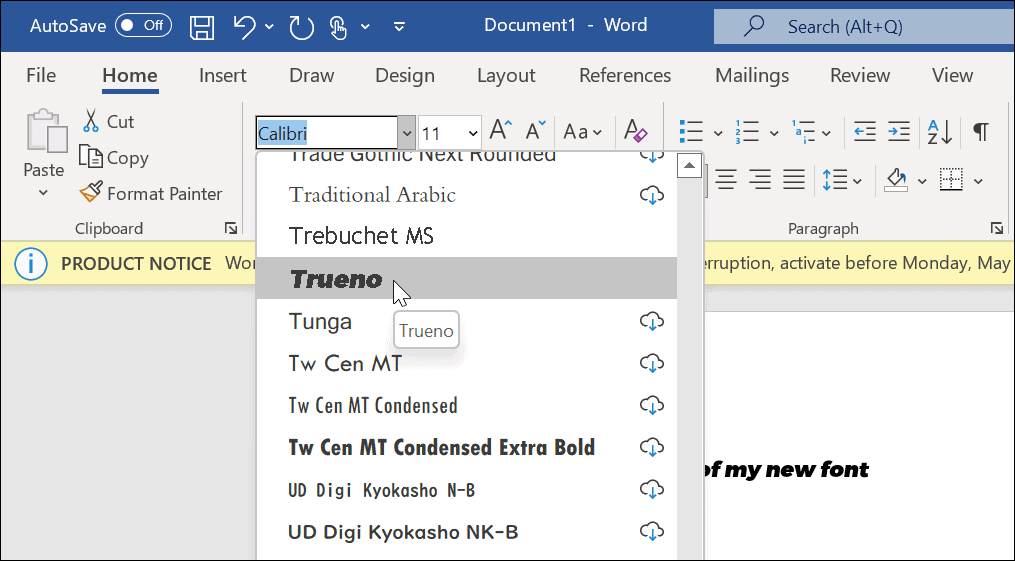
Kuidas kiiresti installida uusi fonte Windows 11-sse
Microsoft muudab kasutajatel fontide installimise lihtsamaks – neid lihtsalt lohistades Seaded.
Fontide installimiseks saate pukseerida, järgides järgmisi samme.
- Avatud Start > Seaded ja seejärel valige Isikupärastamine > Fondid.
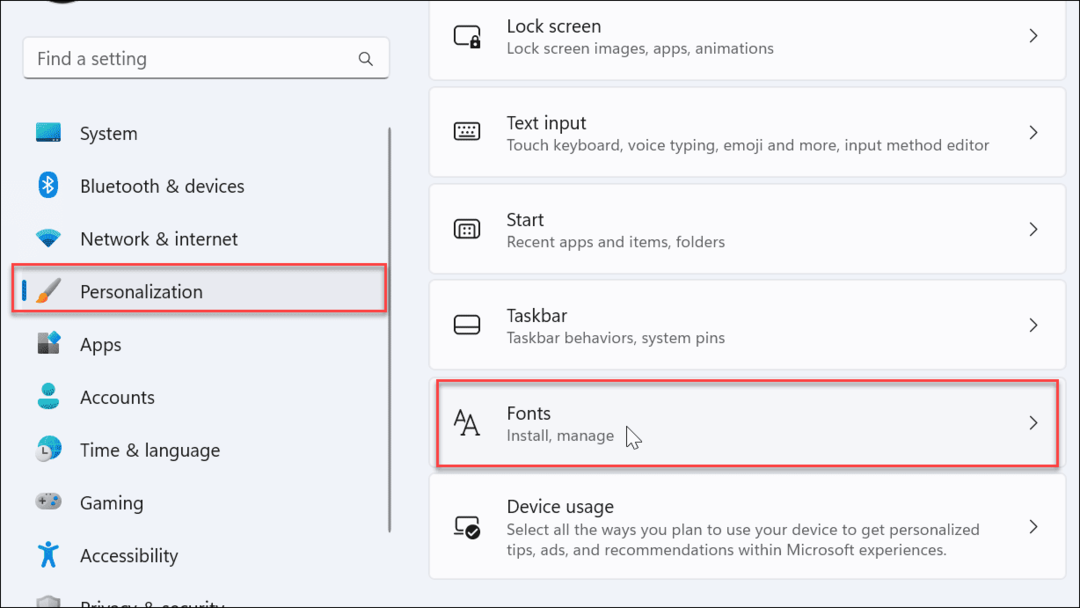
- Kui avate Fondid jaotisest leiate kasti fondifailide installimiseks. Lihtsalt lohistage File Explorerist alla laaditud fondid kasti.
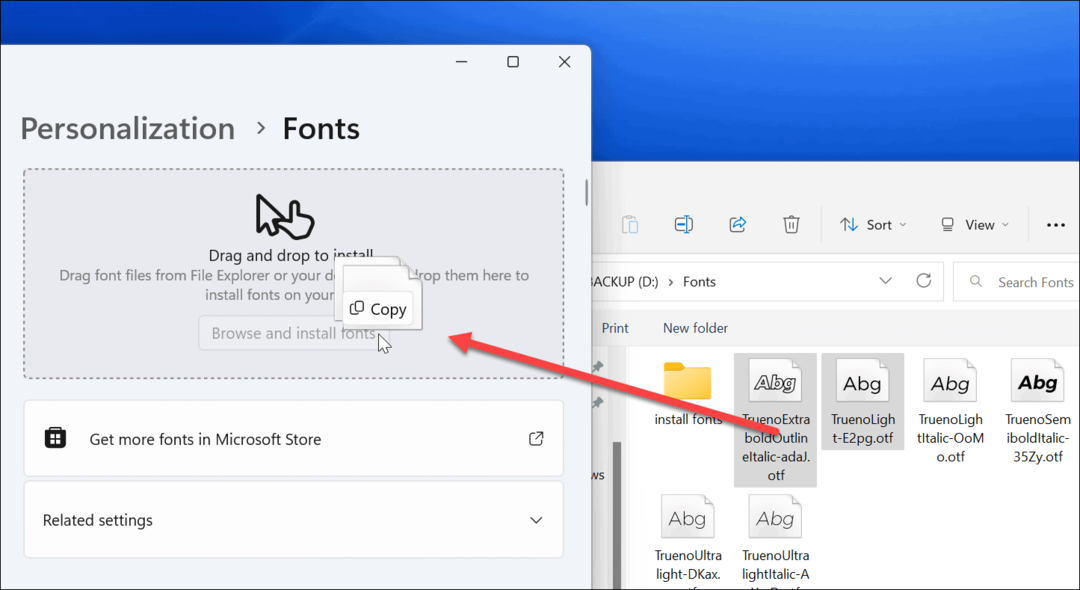
See on kõik. Teie fondid teisaldatakse asukohta C:\Windows\Fonts ja olla saadaval teie rakenduste (nt Microsoft Word või PowerPoint) kaudu.
Font Windows 11-st desinstallida
Kas teile installitud font ei meeldi? Saate selle kiiresti eemaldada.
Fonti desinstallimiseks opsüsteemis Windows 11 toimige järgmiselt.
- Vajutage oma Windowsi võti avada Start menüü ja valige Seaded.
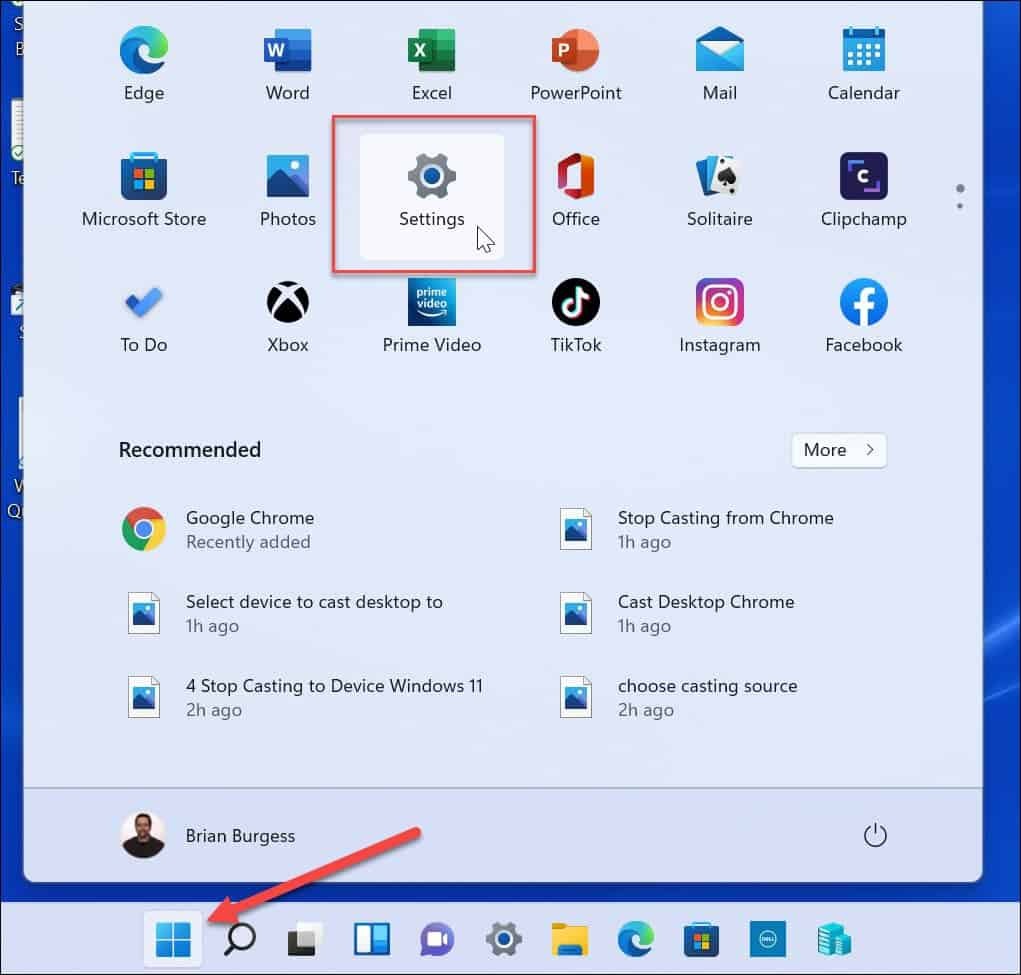
- Millal Seaded avaneb, navigeerige Isikupärastamine vasakpoolses loendis, kerige paremalt alla ja klõpsake Fondid.
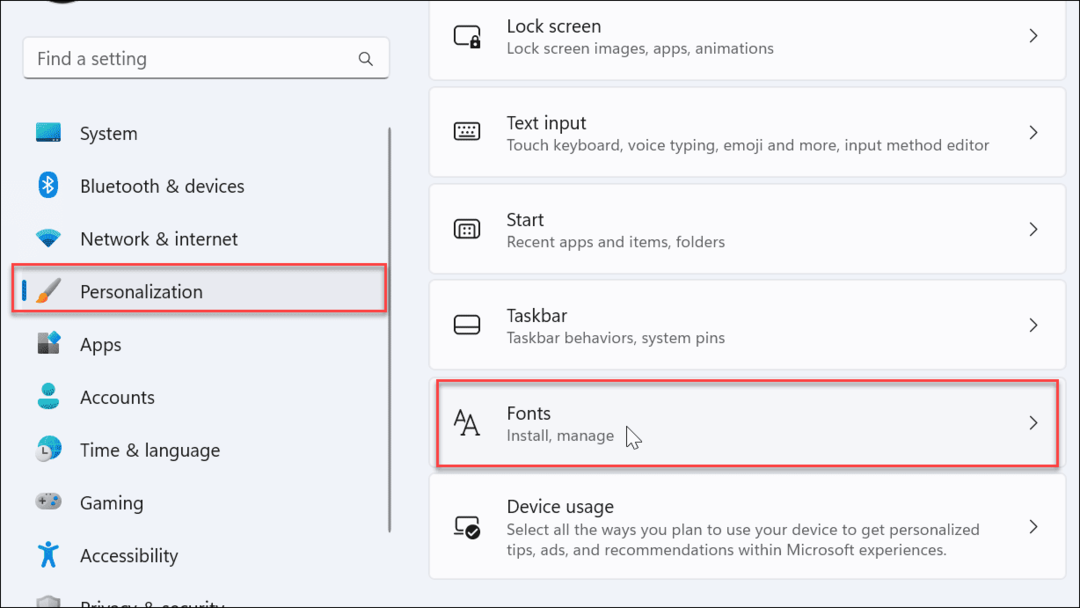
- Kui teate oma fondi nime, tippige see väljale Saadaval olevad fondid välja ja klõpsake nuppu kolmepunktiline menüü.
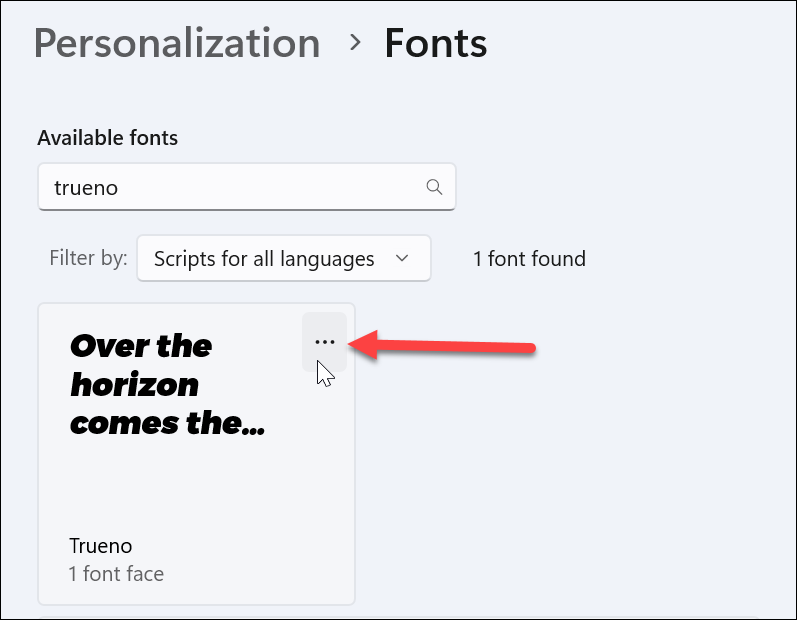
- Klõpsake Desinstallige ilmuvast menüüst.
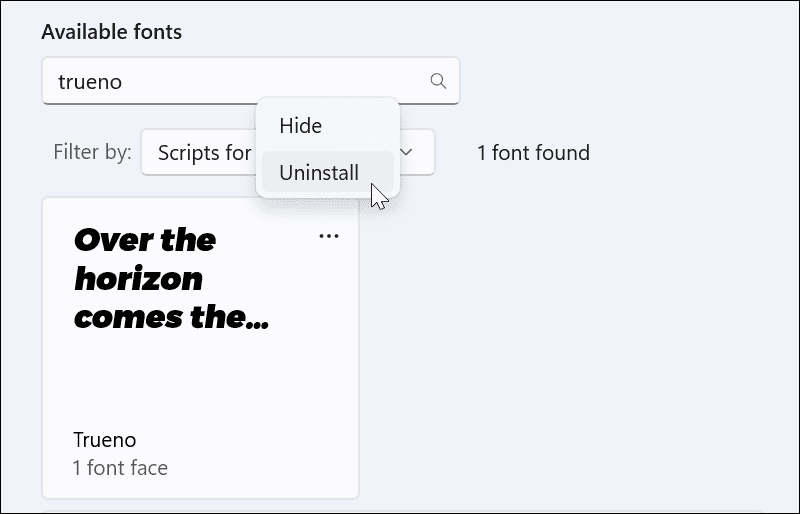
- Klõpsake nuppu Desinstallige nuppu, kui kuvatakse kinnitusteade.
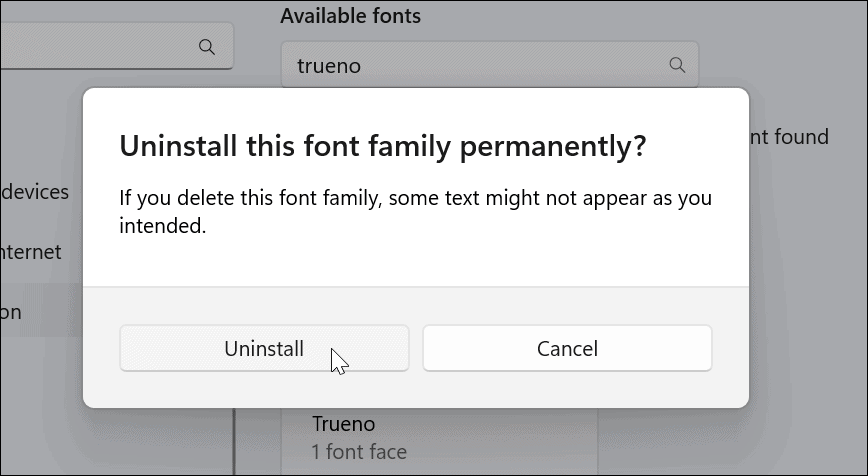
Teie font desinstallitakse ja seda enam ei kuvata C:\Windows\Fonts kataloog. See pole juurdepääsetav ka teistes teie kasutatavates rakendustes.
Kuidas installida Microsofti fonte
Kui te ei tunne end Internetist fontide installimisel mugavalt, saate need hankida Microsofti poest.
Kasutage järgmisi samme, et installida fonte rakendusest Microsofti pood:
- Käivitage Microsofti pood rakendust tegumiribal ja otsige fonte kui see avaneb.
- Sirvige saadaolevaid fonte ja klõpsake sellel, mis teile meeldib.
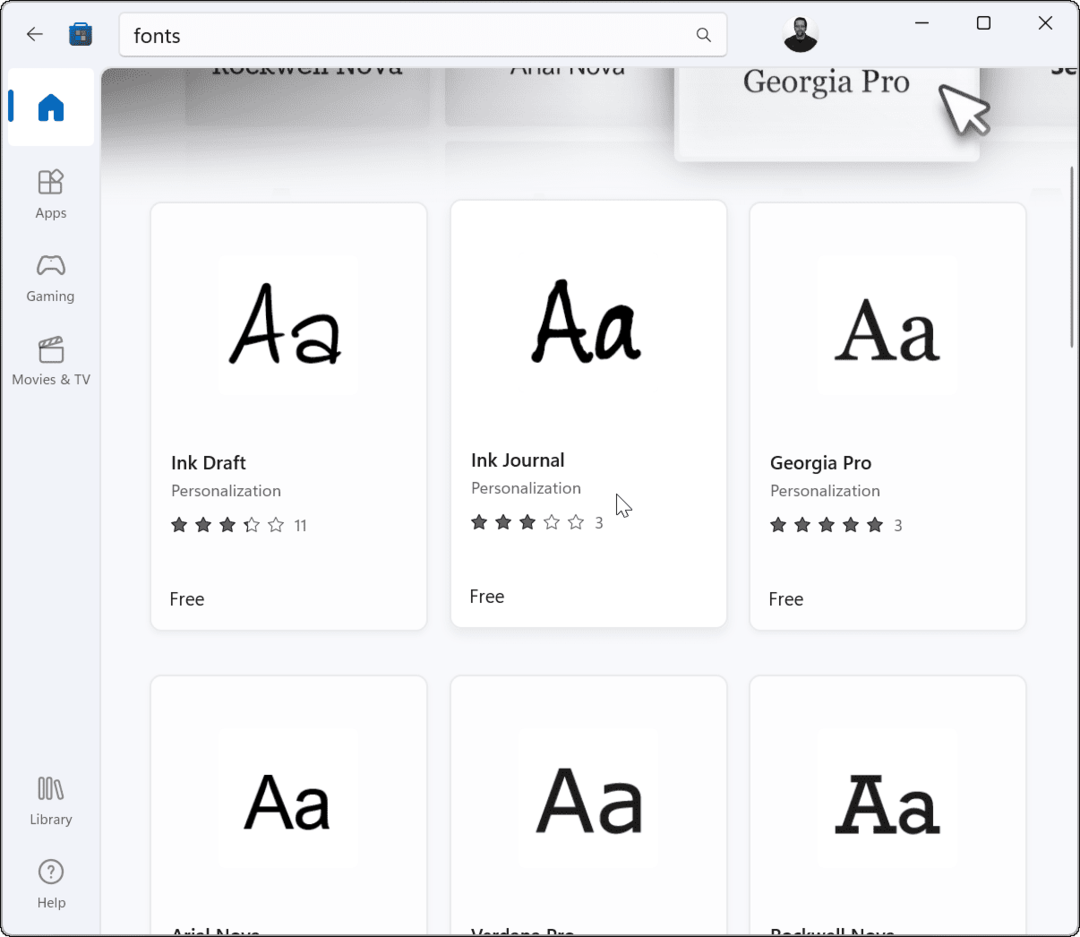
- Saate natuke kirjeldust ja ekraanipilte, mis näitavad fonti tegevuses. Klõpsake nuppu Hangi nuppu.
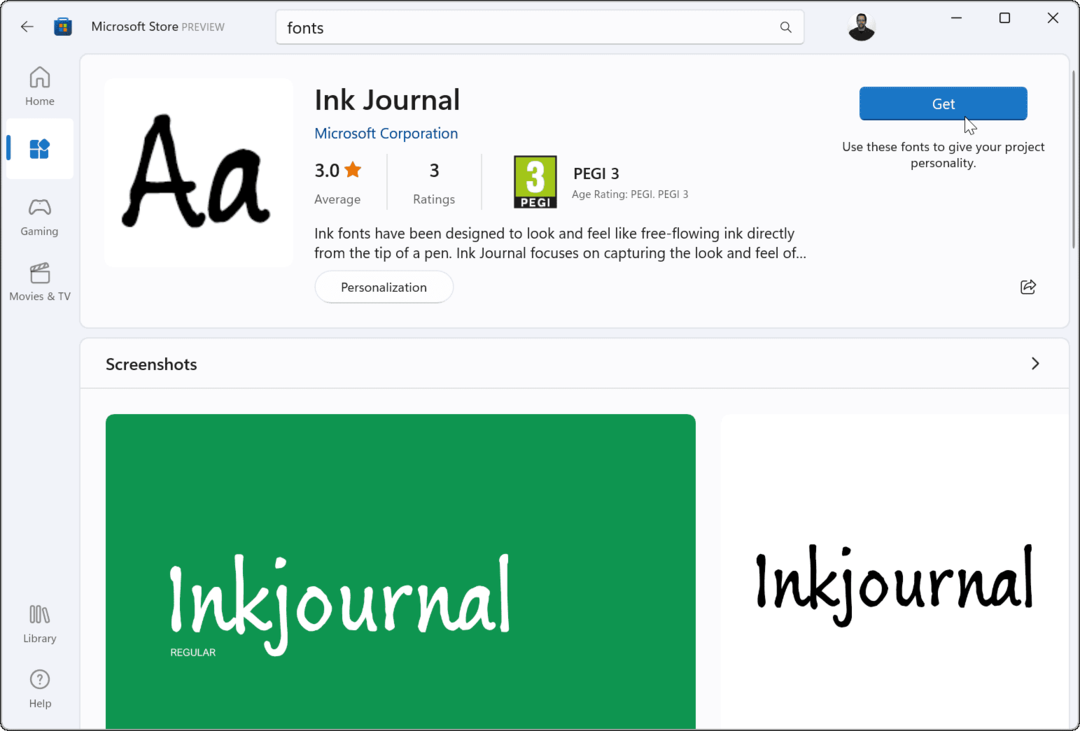
see on kõik. Teie font installitakse ja see on saadaval aadressil C:\Windows\Fonts kataloog.
Fontide kohandamine Windowsis
Ülaltoodud samme kasutades peaksite saama installida uusi fonte Windows 11 arvutisse.
Protsess on lihtne, kuid võite kulutada palju aega nendega oma dokumentides töötamisele. Ideaalse fondi leidmine võib võtta aega, seega pidage seda meeles. Ärge laadige alla rohkem fonte, kui teil on aega töötada.
Kas pole veel Windows 11-s? Pole probleemi. Saate installida fonte Windows 10-s või installige Windows 10-sse fonte Microsoft Store'ist.
Kuidas leida oma Windows 11 tootevõti
Kui peate teisaldama oma Windows 11 tootenumbri või vajate seda lihtsalt OS-i puhtaks installimiseks,...
Kuidas kustutada Google Chrome'i vahemälu, küpsiseid ja sirvimisajalugu
Chrome teeb suurepärast tööd teie sirvimisajaloo, vahemälu ja küpsiste salvestamisel, et optimeerida teie brauseri jõudlust võrgus. Tema kuidas...
Poesisene hindade sobitamine: kuidas saada poes ostes veebihindu
Poest ostmine ei tähenda, et peate maksma kõrgemat hinda. Tänu hinnasobivuse garantiidele saate veebis allahindlusi ostes...
Kuidas kinkida Disney Plusi tellimus digitaalse kinkekaardiga
Kui olete nautinud Disney Plusi ja soovite seda teistega jagada, tehke järgmist, kuidas osta Disney+ kingituse tellimus ...